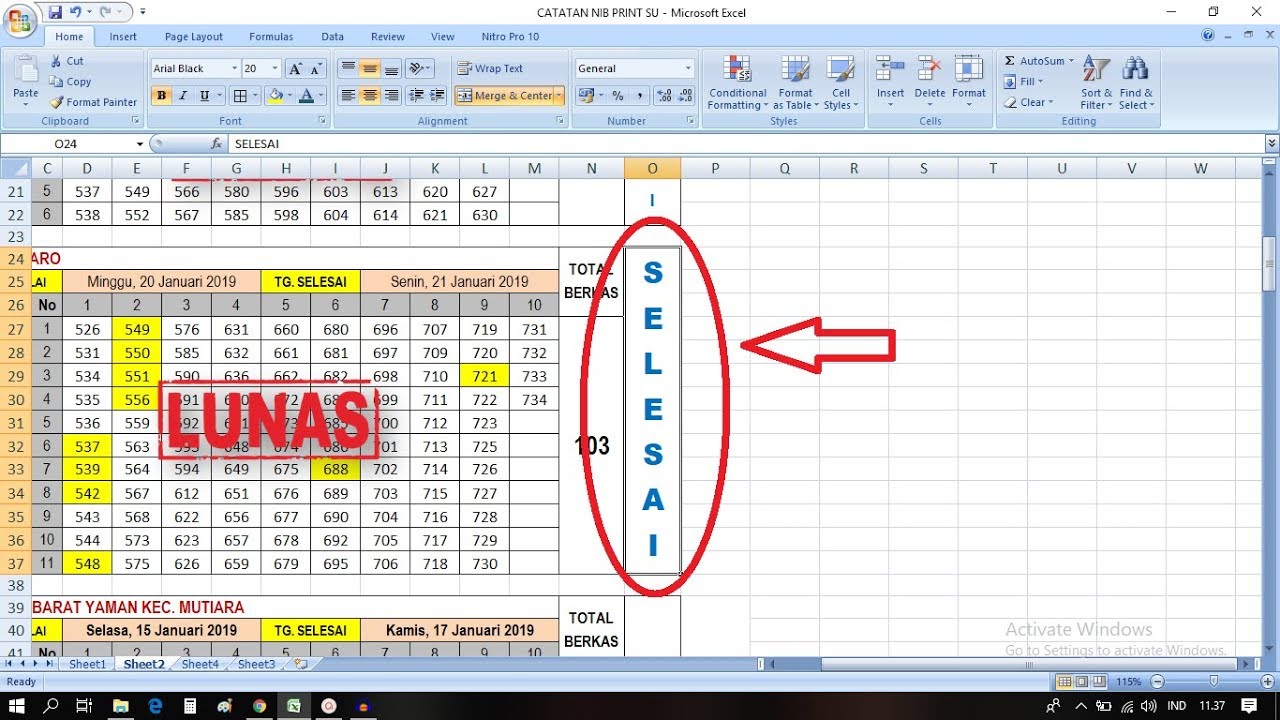Tren desain tulisan melengkung kini semakin populer. Anda dapat menemukan tulisan melengkung di situs web, poster, kartu nama, dan bahkan iklan. Namun, membuat tulisan melengkung mungkin terdengar sulit, terutama jika Anda belum pernah mencobanya sebelumnya. Artikel ini akan menunjukkan kepada Anda cara membuat tulisan melengkung menggunakan beberapa aplikasi desain populer.
Cara Membuat Tulisan Melengkung di Adobe Illustrator
Adobe Illustrator adalah salah satu aplikasi desain yang paling populer. Ini memungkinkan pengguna untuk membuat berbagai jenis desain, termasuk tulisan melengkung. Berikut adalah langkah-langkah untuk membuat tulisan melengkung di Adobe Illustrator:
- Buka Adobe Illustrator dan buat dokumen baru.
- Buat teks menggunakan alat Tekst (T). Pilih font, ukuran, dan warna yang Anda inginkan.
- Pilih alat Path (Shift + \), lalu pilih tulisan Anda.
- Dengan tulisan terpilih, pergi ke menu Object>Envelope Distort>Make with Warp.
- Di jendela pop-up yang muncul, pilih bentuk lengkung yang Anda inginkan.
- Sesuaikan pengaturan lengkung, distorsi, dan posisi sesuai keinginan Anda. Tekan OK.
- Selesai. Anda sekarang memiliki tulisan melengkung yang bisa Anda gunakan dalam desain Anda.
Cara Membuat Tulisan Melengkung di Photoshop
Selain Adobe Illustrator, Photoshop juga dapat digunakan untuk membuat tulisan melengkung. Berikut adalah langkah-langkah untuk membuat tulisan melengkung di Photoshop:
- Buka Photoshop dan buat dokumen baru. Pilih alat Tekst (T) dan pilih font, ukuran, dan warna yang Anda inginkan.
- Dengan tulisan terpilih, pergi ke menu Edit>Transform>Warp.
- Pilih bentuk lengkung yang Anda inginkan di panel Warp Options.
- Sesuaikan pengaturan lengkung, distorsi, dan posisi sesuai keinginan Anda. Tekan Enter atau klik centang.
- Selesai. Anda sekarang memiliki tulisan melengkung yang bisa Anda gunakan dalam desain Anda.
Cara Membuat Tulisan Tegak Vertikal di Microsoft Excel
Selain tulisan melengkung, Anda mungkin juga ingin membuat tulisan tegak vertikal. Ini bisa berguna jika Anda ingin menambahkan label untuk sumbu vertikal dalam grafik. Berikut adalah cara membuat tulisan tegak vertikal di Microsoft Excel:
- Buka Microsoft Excel dan buat lembar kerja baru.
- Klik pada sel yang akan berisi tulisan tegak vertikal.
- Pilih tab Home, lalu pilih opsi untuk mengubah orientasi tekst menjadi vertikal. Ini akan mengubah tulisan menjadi tegak.
- Jika Anda ingin menyesuaikan lebih lanjut pengaturan tulisan tegak, Anda juga dapat menggunakan opsi Font pada tab Home.
Cara Membuat Tulisan Melengkung di Microsoft Word
Microsoft Word juga memiliki fitur untuk membuat tulisan melengkung. Berikut adalah langkah-langkah untuk membuat tulisan melengkung di Microsoft Word:
- Buka Microsoft Word dan buat dokumen baru.
- Buat teks menggunakan alat Tekst (T). Pilih font, ukuran, dan warna yang Anda inginkan.
- Pilih tulisan yang ingin Anda membuat melengkung.
- Pilih tab Format, lalu pilih opsi untuk mengubah bentuk tulisan. Pilih opsi WordArt.
- Pilih preset bentuk WordArt yang diinginkan.
- Sesuaikan pengaturan WordArt, termasuk lengkung dan efek. Tekan OK.
- Selesai. Anda sekarang memiliki tulisan melengkung yang bisa Anda gunakan dalam desain Anda.
Cara Membuat Tulisan Melengkung di Corel Draw
Corel Draw adalah aplikasi desain yang populer untuk membuat berbagai jenis desain, termasuk tulisan melengkung. Berikut adalah langkah-langkah untuk membuat tulisan melengkung di Corel Draw:
- Buka Corel Draw dan buat dokumen baru.
- Buat teks menggunakan alat Text (T). Pilih font, ukuran, dan warna yang Anda inginkan.
- Dengan tulisan terpilih, pergi ke menu Effects>PowerTRACE>Outline Trace. Ini akan mengubah tulisan menjadi objek.
- Pilih tulisan objek yang baru saja Anda buat.
- Dengan objek terpilih, pergi ke menu Effects>Drop Shadow. Ini akan menambahkan bayangan ke objek tulisan Anda.
- Sesuaikan pengaturan bayangan, termasuk warna, opasitas, dan jarak dari objek. Tekan OK.
- Selesai. Anda sekarang memiliki tulisan melengkung yang bisa Anda gunakan dalam desain Anda.
FAQ
1. Apa yang harus saya lakukan jika saya tidak puas dengan hasil tulisan melengkung saya?
Jika Anda tidak puas dengan hasil tulisan melengkung Anda, Anda dapat mencoba mengubah pengaturan atau mencoba menggunakan bentuk lain. Anda juga dapat mencari tutorial tambahan untuk memperbaiki desain tulisan melengkung Anda.
2. Bisakah saya menambahkan efek tambahan ke tulisan melengkung saya?
Ya, Anda dapat menambahkan efek tambahan ke tulisan melengkung Anda, seperti bayangan atau efek 3D. Anda dapat mencari tutorial tambahan untuk mempelajari cara menambahkan efek ini.